来源:思缘论坛 作者:5ive’s Style
人物磨皮及美白是照片处理中较常见的,最好能够自己掌握一套行之有效的方法。这样处理起来效率就会高很多。美白的时候一定要把握好尺度,做到清新自然。
原图

最终效果

1、打开原图素材,把背景图层复制一层。
2、在图层副本用60%的水滴工具(模糊工具)对人物进行磨皮,注意避开五官部分。
3、创建曲线调整图层,参数设置:RGB:195/215;红:209/200;蓝:199/207。
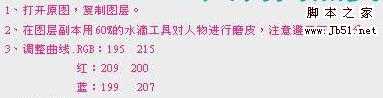
4、创建色阶调整图层数值:19/1.33/250。
5、创建色相/饱和度调整图层,对全图进行调整,数值:0/-15/0。
6、创建可选颜色调整图层,参数设置:黄色:33/0/-49/-52;黑色:0/0/0/8。
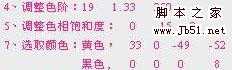
7、用套索工具勾出嘴唇部分,按Ctrl + Alt + D 羽化1个像素,创建色相/饱和度调整图层,数值:-10/15/4。
8、新建一个图层,把前景颜色设置为:#F72884,选择柔角画笔,调整合适大小,给人物涂上腮红。
9、把腮红部分适当高斯模糊,数值为30左右,再降低图层不透明度,使腮红看起来更自然。


人物磨皮及美白是照片处理中较常见的,最好能够自己掌握一套行之有效的方法。这样处理起来效率就会高很多。美白的时候一定要把握好尺度,做到清新自然。
原图

最终效果

1、打开原图素材,把背景图层复制一层。
2、在图层副本用60%的水滴工具(模糊工具)对人物进行磨皮,注意避开五官部分。
3、创建曲线调整图层,参数设置:RGB:195/215;红:209/200;蓝:199/207。
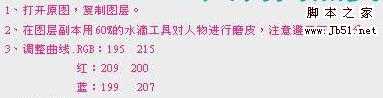
4、创建色阶调整图层数值:19/1.33/250。
5、创建色相/饱和度调整图层,对全图进行调整,数值:0/-15/0。
6、创建可选颜色调整图层,参数设置:黄色:33/0/-49/-52;黑色:0/0/0/8。
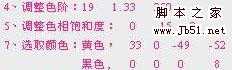
7、用套索工具勾出嘴唇部分,按Ctrl + Alt + D 羽化1个像素,创建色相/饱和度调整图层,数值:-10/15/4。
8、新建一个图层,把前景颜色设置为:#F72884,选择柔角画笔,调整合适大小,给人物涂上腮红。
9、把腮红部分适当高斯模糊,数值为30左右,再降低图层不透明度,使腮红看起来更自然。


标签:
头像,美白,润色
免责声明:本站文章均来自网站采集或用户投稿,网站不提供任何软件下载或自行开发的软件!
如有用户或公司发现本站内容信息存在侵权行为,请邮件告知! 858582#qq.com
暂无“Photoshop 给美女头像美白及润色”评论...
更新动态
2025年04月23日
2025年04月23日
- 小骆驼-《草原狼2(蓝光CD)》[原抓WAV+CUE]
- 群星《欢迎来到我身边 电影原声专辑》[320K/MP3][105.02MB]
- 群星《欢迎来到我身边 电影原声专辑》[FLAC/分轨][480.9MB]
- 雷婷《梦里蓝天HQⅡ》 2023头版限量编号低速原抓[WAV+CUE][463M]
- 群星《2024好听新歌42》AI调整音效【WAV分轨】
- 王思雨-《思念陪着鸿雁飞》WAV
- 王思雨《喜马拉雅HQ》头版限量编号[WAV+CUE]
- 李健《无时无刻》[WAV+CUE][590M]
- 陈奕迅《酝酿》[WAV分轨][502M]
- 卓依婷《化蝶》2CD[WAV+CUE][1.1G]
- 群星《吉他王(黑胶CD)》[WAV+CUE]
- 齐秦《穿乐(穿越)》[WAV+CUE]
- 发烧珍品《数位CD音响测试-动向效果(九)》【WAV+CUE】
- 邝美云《邝美云精装歌集》[DSF][1.6G]
- 吕方《爱一回伤一回》[WAV+CUE][454M]
